
Πίνακας περιεχομένων:
- Προμήθειες
- Βήμα 1: Ανάπτυξη PCB
- Βήμα 2: Ανάπτυξη λογισμικού
- Βήμα 3: Ανάγνωση των αισθητήρων
- Βήμα 4: Ρύθμιση θερμικού αισθητήρα
- Βήμα 5: Ενεργοποίηση διεπαφής I2C
- Βήμα 6: Καλωδίωση του αισθητήρα και της κάμερας
- Βήμα 7: Χαρτογράφηση θερμότητας
- Βήμα 8: Επεξεργασία εικόνας
- Βήμα 9: Αρχεία κώδικα και PCB
- Βήμα 10: Συμπέρασμα
- Συγγραφέας John Day [email protected].
- Public 2024-01-30 08:32.
- Τελευταία τροποποίηση 2025-01-23 14:39.



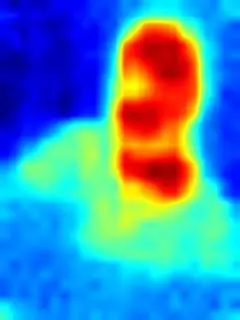
- Έχω αναπτύξει μια συσκευή που μπορεί να συνδεθεί με ένα drone και μπορεί να μεταδώσει ζωντανά ένα μεικτό πλαίσιο από τη θερμογραφική εικόνα που δείχνει θερμική ακτινοβολία και κανονική φωτογραφία με ορατό φως.
- Η πλατφόρμα αποτελείται από έναν μικρό υπολογιστή με έναν πίνακα, έναν αισθητήρα θερμικής κάμερας και μια κανονική μονάδα κάμερας.
- Αυτό το έργο στοχεύει να εξετάσει τις δυνατότητες μιας πλατφόρμας θερμικής απεικόνισης χαμηλού κόστους για τον εντοπισμό ζημιών στο ηλιακό πάνελ, η οποία χαρακτηρίζεται από θερμικές υπογραφές.
Προμήθειες
- Raspberry Pi 3B+
- Panasonic AMG8833 πλέγμα-μάτι
- Pi κάμερα V2
- Φορητός υπολογιστής με πρόγραμμα προβολής VNC
Βήμα 1: Ανάπτυξη PCB
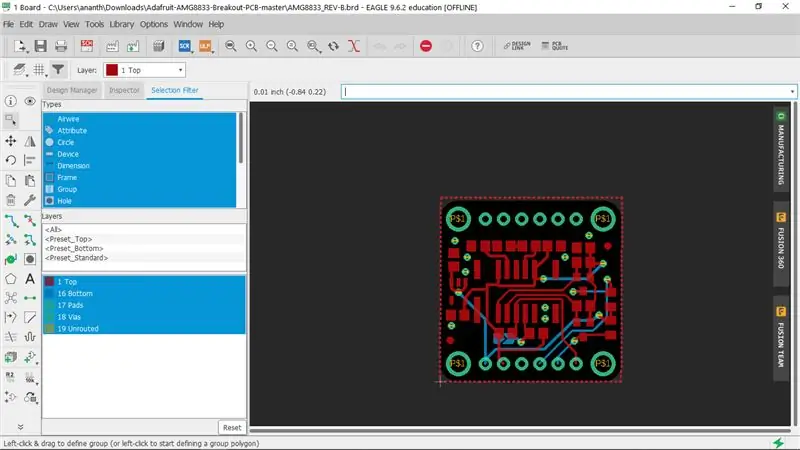
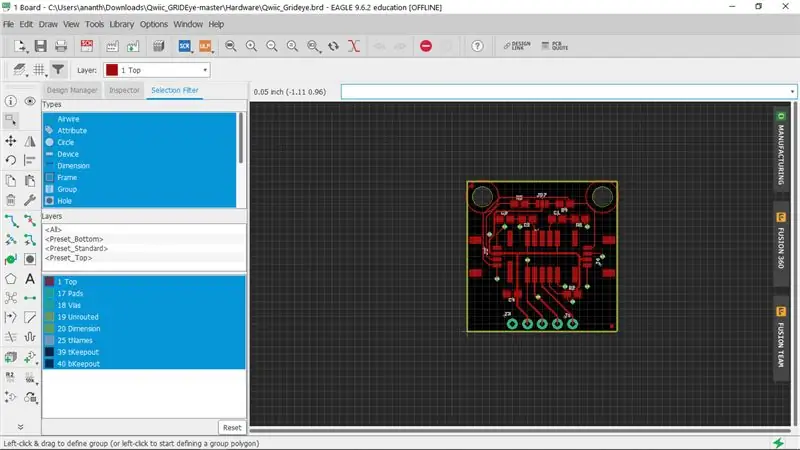
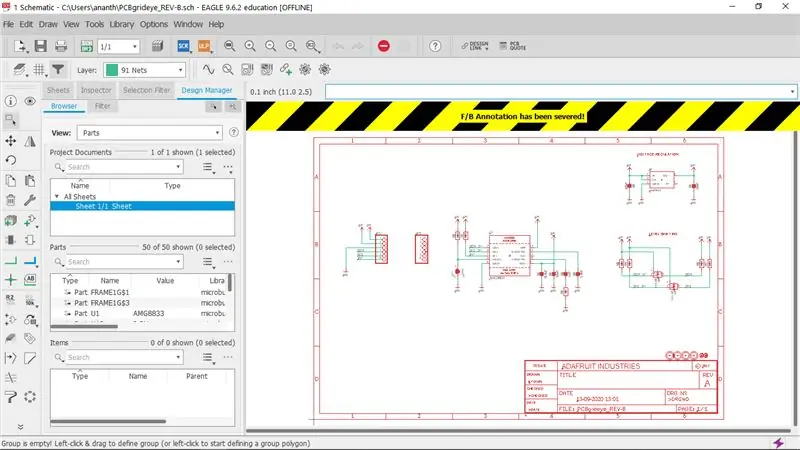
- Η πλακέτα PCB για τον αισθητήρα πλέγματος ματιών Panasonic μπορεί να σχεδιαστεί με τη βοήθεια του Auto-desk EAGLE.
- Το αρχείο.brd έχει αναπτυχθεί παρόμοια με τη μονάδα Adafruit AMG8833 με μικρές τροποποιήσεις
- Στη συνέχεια, το PCB μπορεί να εκτυπωθεί με κατασκευαστές PCB και χρησιμοποίησα το pcbway.com, όπου η πρώτη μου παραγγελία ήταν εντελώς δωρεάν.
- Διαπίστωσα ότι η συγκόλληση PCB ήταν εντελώς διαφορετική από τη συγκόλληση που ήξερα καθώς αφορούσε επιφανειακές συσκευές, έτσι πήγα σε έναν άλλο κατασκευαστή PCB και πήρα το PCB μου να συγκολληθεί με τον αισθητήρα.
Βήμα 2: Ανάπτυξη λογισμικού
- Ο κώδικας είναι γραμμένος στο Thonny, ένα Python Integrated Development Environment.
- Η διαδικασία πίσω από το έργο ήταν η σύνδεση της κάμερας pi και η εγκατάσταση σχετικού λογισμικού.
- Το επόμενο βήμα ήταν να συνδέσετε τον θερμικό αισθητήρα για να διορθώσετε τις καρφίτσες GPIO και να εγκαταστήσετε τη Βιβλιοθήκη Adafruit για τη χρήση του αισθητήρα.
- Η βιβλιοθήκη Adafruit περιείχε δέσμη ενεργειών για την ανάγνωση του αισθητήρα και τη χαρτογράφηση των θερμοκρασιών στα χρώματα, ωστόσο, οι κινούμενες εικόνες που δημιούργησε δεν μπορούσαν να εφαρμοστούν
- Ως εκ τούτου, ο κώδικας ξαναγράφηκε σε μια μορφή που υποστηρίζει την επεξεργασία εικόνας, κυρίως για τη συγχώνευση δύο καρέ μαζί.
Βήμα 3: Ανάγνωση των αισθητήρων
- Για τη συλλογή δεδομένων από τη θερμική κάμερα χρησιμοποιήθηκε η βιβλιοθήκη ADAFRUIT, η οποία επιτρέπει την απλοποίηση των αισθητήρων με ανάγνωση εντολών (), δημιουργώντας μια συστοιχία που περιέχει θερμοκρασίες σε βαθμό Κελσίου μετρημένες από ξεχωριστά στοιχεία αισθητήρων.
- Για την κάμερα Pi, η εντολή λειτουργίας picamera.capture () δημιουργεί μια εικόνα με καθορισμένη μορφή αρχείου εξόδου
- Για να ταιριάξει η ταχεία επεξεργασία, μια χαμηλότερη ανάλυση ορίστηκε στα 500 x 500 pixel
Βήμα 4: Ρύθμιση θερμικού αισθητήρα
- Πρώτον, πρέπει να εγκαταστήσουμε τη βιβλιοθήκη Adafruit και τα πακέτα python
- Ανοίξτε τη γραμμή εντολών και εκτελέστε: sudo apt-get update που θα σας ενημερώσει Pi
- Στη συνέχεια, εκδώστε την εντολή: sudo apt-get install -y build-essential python-pip python-dev python-smbus git
- Στη συνέχεια εκτελέστε: git clone https://github.com/adafruit/Adafruit_Python_GPIO…. Που θα κατεβάσει το πακέτο Adafruit στο Raspberry Pi σας
- Μετακινηθείτε μέσα στον κατάλογο: cd Adafruit_Python_GPIO
- Και εγκαταστήστε την εγκατάσταση εκτελώντας την εντολή: sudo python setup.py install
- Τώρα εγκαταστήστε scipy και pygame: sudo apt-get install -y python-scipy python-pygame
- Τέλος, εγκαταστήστε τη βιβλιοθήκη χρωμάτων εκδίδοντας την εντολή: sudo pip install color Adafruit_AMG88xx
Βήμα 5: Ενεργοποίηση διεπαφής I2C
- Εκδώστε την εντολή: sudo raspi-config
- Κάντε κλικ στις Επιλογές για προχωρημένους και επιλέξτε I2C και, στη συνέχεια, ενεργοποιήστε το και επιλέξτε Τέλος
- Επανεκκινήστε το Pi για να ενεργοποιήσετε επιτυχώς το I2C
- Βεβαιωθείτε ότι έχετε ενεργοποιήσει επίσης τις διεπαφές κάμερας και VNC
Βήμα 6: Καλωδίωση του αισθητήρα και της κάμερας
- Θα πρέπει να συνδέσετε μόνο 4 ακίδες του AMG8833 στο Pi και να αφήσετε τον πείρο IR.
- Η τροφοδοσία 5V και η γείωση μπορούν να συνδεθούν στους ακροδέκτες GPIO 1 και 6
- Το SDA και το SCL είναι συνδεδεμένα στην ακίδα 4 και 5 του Pi.
- Συνδεθείτε στο βατόμουρο με το ssh
- τρέξτε: sudo i2cdetect -y 1
- Θα πρέπει να δείτε το "69" στην 9η στήλη, αν όχι, υπάρχει κάποιο πρόβλημα στην καλωδίωση του αισθητήρα με Pi.
- Τέλος, συνδέστε το pi camera v2 με την υποδοχή της κάμερας στο raspberry pi
Βήμα 7: Χαρτογράφηση θερμότητας

- Εκδώστε την εντολή: git clone
- Μεταβείτε στον κατάλογο Adafruit_AMG88xx_python/παραδείγματα
- εκδώστε την εντολή: sudo python thermal_cam.py
- Έχω επισυνάψει τον κωδικό για τη χαρτογράφηση θερμότητας AMG8833 παρακάτω.
Βήμα 8: Επεξεργασία εικόνας
-
Χαρτογράφηση θερμοκρασίας
- Για την οπτικοποίηση των θερμικών δεδομένων, οι τιμές θερμοκρασίας αντιστοιχίζονται σε μια κλίση χρώματος, που κυμαίνεται από μπλε έως κόκκινο με όλα τα άλλα χρώματα ενδιάμεσα
- Όταν ενεργοποιείται ο αισθητήρας, η χαμηλότερη θερμοκρασία αντιστοιχεί στο 0 (Μπλε) και η υψηλότερη θερμοκρασία στο 1023 (Κόκκινο)
- Όλες οι άλλες θερμοκρασίες ενδιάμεσα εκχωρούνται συσχετιζόμενες τιμές εντός του διαστήματος
- Η έξοδος του αισθητήρα είναι συστοιχία 1 x 64 η οποία αλλάζει το μέγεθος σε μια μήτρα.
-
Παρεμβολή
- Η ανάλυση του θερμικού αισθητήρα είναι αρκετά χαμηλή, 8 x 8 εικονοστοιχεία, οπότε η κυβική παρεμβολή χρησιμοποιείται για να αυξήσει την ανάλυση στα 32 x 32, πράγμα που οδηγεί σε μήτρα 16 φορές μεγαλύτερη
- Η παρεμβολή λειτουργεί με την κατασκευή νέων σημείων δεδομένων μεταξύ ενός συνόλου γνωστών σημείων, ωστόσο η ακρίβεια μειώνεται.
-
Αριθμοί σε εικόνες
- Οι αριθμοί που κυμαίνονται από 0 έως 1023 σε μήτρα 32 x 32 μετατρέπονται σε δεκαδικό κωδικό στο έγχρωμο μοντέλο RGB.
- Από τον δεκαδικό κώδικα, είναι εύκολο να δημιουργήσετε την εικόνα με μια συνάρτηση από τη βιβλιοθήκη SciPy
-
Αλλαγή μεγέθους με anti-aliasing
- Για να αλλάξετε το μέγεθος της εικόνας 32 x 32 σε 500 x 500 για να ταιριάζει με την ανάλυση της κάμερας Pi, χρησιμοποιείται το PIL (Python Image Library).
- Διαθέτει φίλτρο κατά της αλλοίωσης που εξομαλύνει τις άκρες μεταξύ των εικονοστοιχείων όταν μεγαλώνει
-
Διαφανής επικάλυψη εικόνας
- Η ψηφιακή εικόνα και η θερμική εικόνα αναμειγνύονται στη συνέχεια σε μία τελική εικόνα προσθέτοντάς τα με διαφάνεια 50% το καθένα.
- Όταν συγχωνευθούν εικόνες από δύο αισθητήρες με παράλληλη απόσταση μεταξύ τους, δεν θα επικαλύπτονται πλήρως
- Τέλος, οι ελάχιστες και μέγιστες μετρήσεις θερμοκρασίας από το AMG8833 εμφανίζονται με επικάλυψη κειμένου στην οθόνη
Βήμα 9: Αρχεία κώδικα και PCB
Επισυνάπτω τη δοκιμή και τον τελικό κώδικα για το έργο παρακάτω
Βήμα 10: Συμπέρασμα
- Έτσι, κατασκευάστηκε μια θερμική κάμερα με Raspberry Pi και AMG8833.
- Το τελικό βίντεο έχει ενσωματωθεί σε αυτήν την ανάρτηση
- Μπορεί να παρατηρηθεί ότι η θερμοκρασία αλλάζει ακαριαία καθώς παίρνω τον αναπτήρα κοντά στη ρύθμιση και η φλόγα του αναπτήρα έχει εντοπιστεί με ακρίβεια από τον αισθητήρα.
- Ως εκ τούτου, αυτό το έργο μπορεί να αναπτυχθεί περαιτέρω για την ανίχνευση πυρετού σε άτομα που εισέρχονται σε ένα δωμάτιο που θα είναι πολύ χρήσιμο σε αυτήν την κρίση COVID19.
Συνιστάται:
1979 Θερμική κάμερα Apollo Pi: 10 βήματα (με εικόνες)

1979 Θερμική κάμερα Apollo Pi: Αυτός ο vintage ανιχνευτής μικροκυμάτων Apollo έχει τώρα έναν λαμπερό νέο σκοπό ως θερμική κάμερα, που τροφοδοτείται από ένα Raspberry Pi Zero με έναν αισθητήρα θερμικής κάμερας Adafruit που λαμβάνει τις θερμοκρασίες, εμφανίζοντας τα αποτελέσματα σε πραγματικό χρόνο σε φωτεινό 1,3 & quot ? Διανομή TFT
Θερμική κάμερα εκτυπωτή Pi-Powered: 11 βήματα (με εικόνες)

Pi-Powered Thermal Printer Camera: Σας λείπει η παλιά σας άμεση φωτογραφική μηχανή Polaroid ή η παλιά ασπρόμαυρη κάμερα του Gameboy Classic; Το ίδιο και εμείς, όταν νιώθουμε πραγματικά νοσταλγικοί! Σε αυτό το Instructable, θα σας δείξουμε πώς να φτιάξετε τη δική σας άμεση κάμερα χρησιμοποιώντας Raspberry Pi, Pi Pi
M5Stack IR Θερμική κάμερα με χρήση αισθητήρα απεικόνισης υπερύθρων AMG8833: 3 βήματα

M5Stack IR Thermal Camera Using AMG8833 Infrared Array Imaging Sensor: Όπως πολλοί, γοητεύτηκα από τις θερμικές κάμερες, αλλά ήταν πάντα εκτός του εύρους τιμών μου - μέχρι τώρα !! Κατά την περιήγηση στον ιστότοπο Hackaday, συνάντησα αυτήν την κατασκευή κάμερας χρησιμοποιώντας το M5Stack Η μονάδα ESP32 και σχετικά φθηνή
Θερμική κάμερα AMG8833 (Raspberry Pi): 4 βήματα

Θερμική κάμερα AMG8833 (Raspberry Pi): Βασικό σεμινάριο για το πώς να ρυθμίσετε μια κάμερα IR (AMG833) με το Raspberry Pi
Θερμική κάμερα IR: 16 βήματα

IR Θερμική κάμερα: Έχετε παρακολουθήσει ποτέ μια ταινία επιστημονικής φαντασίας ή δράσης, όπου οι χαρακτήρες μετακομίζουν σε ένα σκοτεινό δωμάτιο και ενεργοποιούν τη θερμική τους όραση ”; Or έχετε παίξει ποτέ Metroid Prime και θυμάστε το θερμικό γείσο που πήρε ο κύριος χαρακτήρας; Λοιπόν
